Kako postaviti upit u bazu podataka MS Access 2019

Naučite kako postaviti upite u Access bazi podataka uz jednostavne korake i savjete za učinkovito filtriranje i sortiranje podataka.
Word 2010 vam omogućuje da posipate znakove izvan 26 slova abecede tipkovnice, brojeva, niza simbola i interpunkcijskih stvari. Na primjer, Word nudi slova i simbole stranog jezika — sve vrste zabavnih stvari. Možete umetnuti poseban znak ili simbol u svoj dokument na nekoliko načina:
Izbornik Simbol: kliknite gumb naredbe Simbol u grupi Simbol na kartici Umetanje. Pojavljuje se popis nekih popularnih ili nedavno korištenih simbola. Odabir simbola iz izbornika umeće poseban simbol izravno u vaš tekst (gdje trenutno imate pokazivač za umetanje), baš kao što umetnete bilo koji drugi znak.

Dijaloški okvir Simbol: Odabirom Više simbola iz izbornika Simbol prikazuje se dijaloški okvir Simbol. Odaberite ukrasni font, kao što je Wingdings, iz izbornika Font da biste vidjeli čudne i neobične znakove. Da biste vidjeli raspon onoga što je moguće s normalnim tekstom, odaberite (Normalni tekst) s padajućeg popisa Font. Koristite padajući popis Podskup da vidite još više simbola i slično.
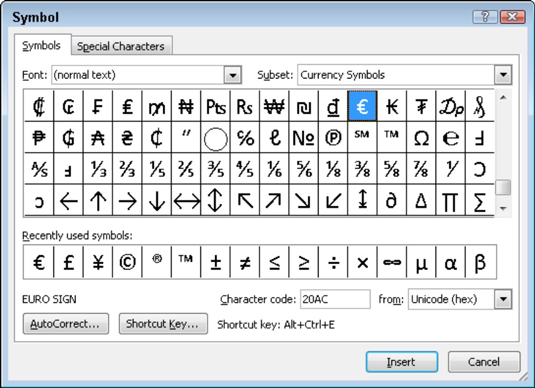
Da biste zalijepili znak u svoj dokument iz dijaloškog okvira Simbol, odaberite simbol i kliknite gumb Umetni. Kliknite gumb Odustani kada završite s korištenjem dijaloškog okvira Simbol.
Kôd simbola: možete umetnuti simbole tako da upišete kôd simbola i zatim pritisnete kombinaciju tipki Alt+X. Na primjer, kod za sigma znak je 2211: Upišite 2211 u svoj dokument, a zatim pritisnite Alt+X. Broj 2211 magično se pretvara u sigma znak. Brzo pretraživanje weba će proizvesti resurs s popisom simbola i njihovih odgovarajućih kodova.
Neki simboli imaju tipke prečaca. Pojavljuju se na dnu dijaloškog okvira Simbol. Na primjer, prečac za simbol stupnja je Ctrl+@, razmaknica — pritisnite Ctrl+@ (zapravo, Ctrl+Shift+2), a zatim upišite razmak.
Naučite kako postaviti upite u Access bazi podataka uz jednostavne korake i savjete za učinkovito filtriranje i sortiranje podataka.
Tabulatori su oznake položaja u odlomku programa Word 2013 koje određuju kamo će se točka umetanja pomaknuti kada pritisnete tipku Tab. Otkrijte kako prilagoditi tabulatore i optimizirati svoj rad u Wordu.
Word 2010 nudi mnoge načine označavanja i poništavanja odabira teksta. Otkrijte kako koristiti tipkovnicu i miš za odabir blokova. Učinite svoj rad učinkovitijim!
Naučite kako pravilno postaviti uvlaku za odlomak u Wordu 2013 kako biste poboljšali izgled svog dokumenta.
Naučite kako jednostavno otvoriti i zatvoriti svoje Microsoft PowerPoint 2019 prezentacije s našim detaljnim vodičem. Pronađite korisne savjete i trikove!
Saznajte kako crtati jednostavne objekte u PowerPoint 2013 uz ove korisne upute. Uključuje crtanje linija, pravokutnika, krugova i više.
U ovom vodiču vam pokazujemo kako koristiti alat za filtriranje u programu Access 2016 kako biste lako prikazali zapise koji dijele zajedničke vrijednosti. Saznajte više o filtriranju podataka.
Saznajte kako koristiti Excelove funkcije zaokruživanja za prikaz čistih, okruglih brojeva, što može poboljšati čitljivost vaših izvješća.
Zaglavlje ili podnožje koje postavite isto je za svaku stranicu u vašem Word 2013 dokumentu. Otkrijte kako koristiti različita zaglavlja za parne i neparne stranice.
Poboljšajte čitljivost svojih Excel izvješća koristeći prilagođeno oblikovanje brojeva. U ovom članku naučite kako se to radi i koja su najbolja rješenja.








